- 系统
- 教程
- 软件
- 安卓
时间:2021-05-18 来源:u小马 访问:次
微软发布Win10系统已经很长时间了,大部分用户都已经装上了最新的Win10系统,使用新系统难免会有不懂的地方,小编的朋友最近就发现了一个问题,说自己在安装VC++运行库的时候,安装失败并且提示错误1935,小编的朋友在电脑方面算是小白一个了,小编把解决方法告诉了他,小编想着这个问题也许还困扰了很多人,所以现在小编把这个问题的解决方案发布出来,帮助更多的人,我们一起来看看吧。
在64位Win10系统中,为了让一些软件比如qq、迅雷等软件可以正常打开,就需要在电脑中安装VC++运行库,但是近日有Win10系统用户却发现安装不了VC++2008,提示错误1935,碰到这样的问题该怎么处理呢,接下来给大家讲解一下64位Win10系统安装不了VC++2008错误1935的具体解决方法。
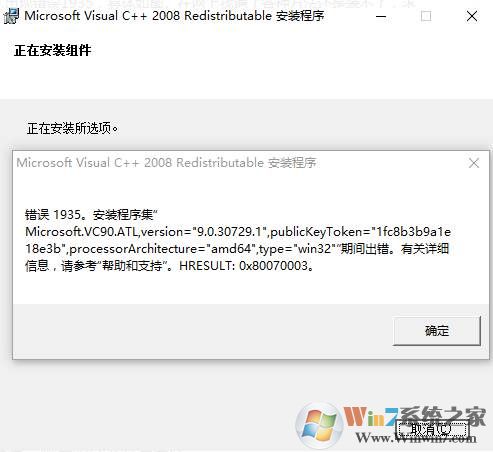
步骤如下:(图片是Win7的,适用于Win10)
1、首先按下Win+R,然后输入 regedit 回车
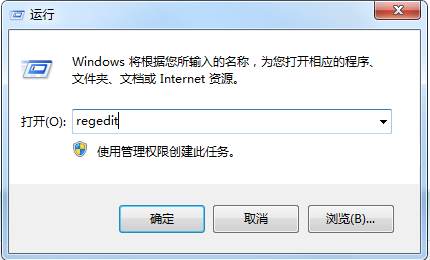
2、进入注册表编辑器 HKEY_LOCAL_MACHINE > SYSTEM > CurrentControlSet > Control 找到 RegistrySizeLimit 并双击打开 DWORD 值对话框,点击“十六进制”,并在文本框输入 ffffffff (8个f!)
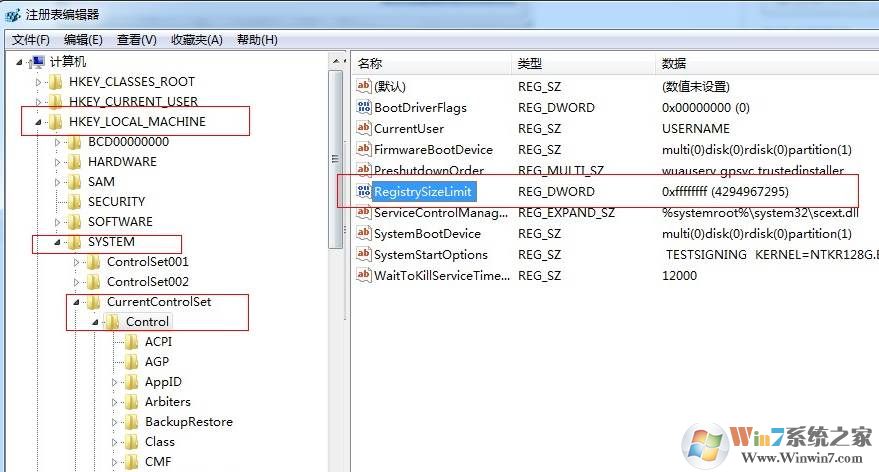
如果没有RegistrySizeLimit怎么办,在空白处右键,新建——DWORD(32位)值,命名为RegistrySizeLimit
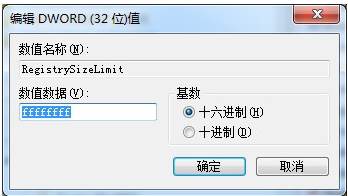
3、修改完成之后,重新启动电脑,然后打开运行“CMD”;
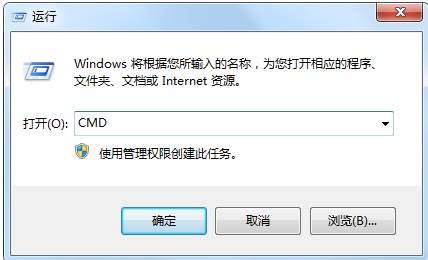
4、在管理员命令窗口,我们输入SFC /SCANNOW ,回车;
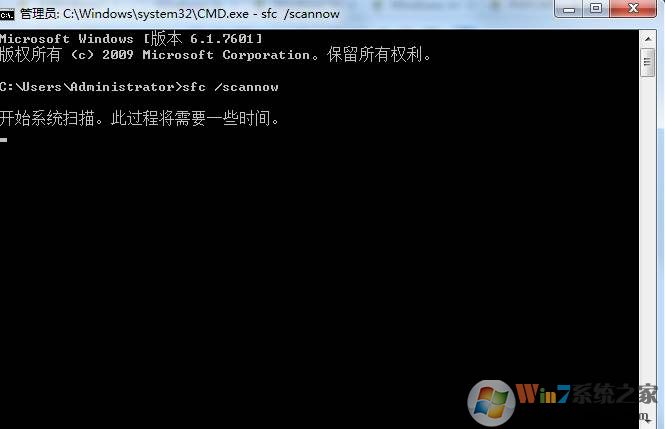
扫描完成之后,大家再重新安装VC++2008运行库即可,
以上给大家介绍的便是Win10系统安装不了VC++2008错误1935的详细图文步骤,经过上面的方法操作之后,就可以正常安装VC++2008了。更多系统教程请继续关注Win10u小马。





